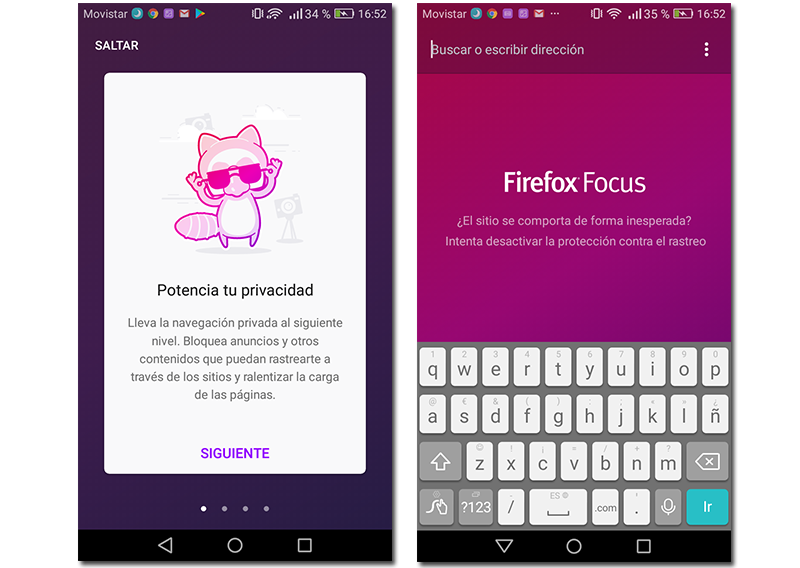Dnes, vše, co děláme, zanechává stopy. I když si to možná neuvědomujeme, elektronická zařízení, která s sebou stále nosíme, nepřestávají ukládat nejrůznější data o tom, co během své rutiny děláme. Proto je prakticky nemožné být anonymní v digitálním světě, ve kterém žijeme. Navzdory tomu se vás dnes pokusíme naučit, abyste nezanechávali stopy při procházení internetu pomocí prohlížeče. Připravte si tužku a papír: takže můžete v telefonu procházet anonymně.
Kolikrát denně používáte Google (nebo jiné prohlížeče)? Určitě to ani nesledujete, protože vyhledávání na internetu je v dnešní době velmi častým úkolem. Mít zařízení vždy v kapse Díky tomu jsme trvale spojeni se světem a také jsme mu vystaveni. Pokud byste chtěli provádět vyhledávání bez označení a procházet soukromě, čtěte dále.
Co získáme prohlížením inkognito?
Při běžném vyhledávání v prohlížeči uchovává velké množství informací. Soubory cookie, hesla a stopa na něm záznam Je to první věc, která se ukládá. Abychom tomu zabránili, můžeme si vybrat procházení v režimu inkognito, což je možnost, která není tak známá a kterou většina prohlížečů umožňuje. Můžeme se tak nejen vyhnout tomu, abychom byli „vidět“, ale také chránit své soukromí a soukromí. Nemyslete si však, že tímto způsobem můžete být zcela anonymní, v závislosti na tom, ke které Wi-Fi síti jsme připojeni nebo jaké stránky navštěvujeme, budou některá data shromažďována i nadále. Stejným způsobem vás naučíme aktivovat v různých prohlížečích Android.
Jak snadné je jej aktivovat v prohlížeči Google Chrome
Je to jeden z nejpopulárnějších prohlížečů a je to určitě ten, který máte nainstalovaný ve svém mobilu Android. Pokud je to prohlížeč, který používáte každý den, uvidíte, že je velmi snadné tuto možnost povolit. Otevřete Chrome a klikněte na tři body které máte vpravo nahoře. Zobrazí se rozbalovací nabídka. Klikněte na druhou možnost: «Nová karta inkognito». A to je vše. Rádi bychom vám ukázali, jak obrazovka vypadá po zapnutí anonymního režimu, ale Chrome vám neumožňuje pořizovat snímky obrazovky, když je zapnutý.
Soukromý režim v Mozilla Firefox
Je také velmi snadné jej aktivovat ve Firefoxu. Budete muset kliknout na nabídku umístěnou na spodním okraji obrazovky a vybrat možnost «nové soukromé okno».
Si buscas procházet trvale v tomto režimu pak doporučujeme nainstalovat Firefox Focus. Specifický prohlížeč (také od Mozilly) pro navigaci, který více chrání naše soukromí. S ním můžete blokovat reklamy a další obsah, který zanechává stopu, což také ulehčí zátěži prohlížeče a budete moci rychleji vyhledávat.
Pokud obvykle nepoužíváte žádný z předchozích prohlížečů, můžete se vždy rozhodnout nainstalovat jiný. Styl má na výběr prakticky každý. Dá se tomu obecně říkat soukromé nebo anonymní prohlížení a nebudete mít problém zjistit, jak tuto funkci aktivovat. Některé doporučujeme níže.
Delfín
Přestože se jedná o další prohlížeč, pomocí kterého můžete na svých kartách aktivovat režim inkognito, měli byste vědět, že společnost vytvořila další specifický prohlížeč pro soukromé prohlížení. Můžete je nainstalovat níže.
Opera House
Tento prohlížeč o sobě tvrdí, že je jedním z nejrychlejších a svým uživatelům nabízí i soukromé prohlížení. Jak říká ve své prezentaci "vaše tajemství jsou v bezpečí."
Nakonec byste měli vědět, že to nejsou jediné prohlížeče, které tuto možnost nabízejí. Můžete jej také najít v Microsoft Edge nebo dokonce vyzkoušet jiné prohlížeče, které jsou navrženy tak, aby chránily vaše soukromí hned po vybalení. Příkladem toho je Tor Browser a od loňského roku je již k dispozici pro váš telefon. Doufáme, že to pro vás bylo užitečné!